文件是存储在计算机硬盘上的一段数据流,对于一些重要的文件我们可能需要设置一下文件锁。有些小伙伴不知如何设置。我给大家整理了win10设置文件锁的简单方法,一起来了解一下吧
随着win10系统的完善,现在不少朋友都升级了win10系统。虽然win10系统的安全性很高,但是对于一些机密文件还是上锁比较保险 一些。下面,我就给大家介绍一下win10如何锁定文件
1、右击要上锁的文件,选择“属性”。
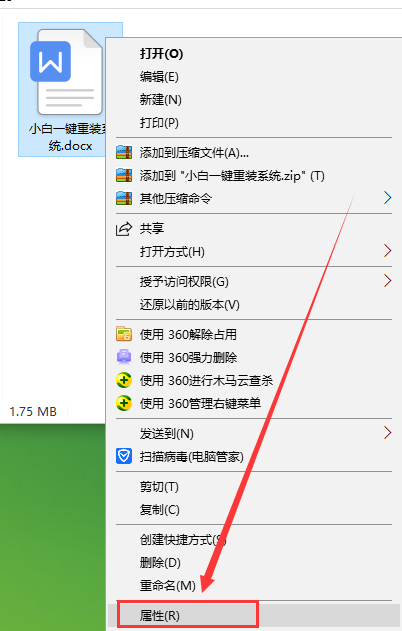
win10加密文件电脑图解1
2、然后点击下方的“高级”按钮。
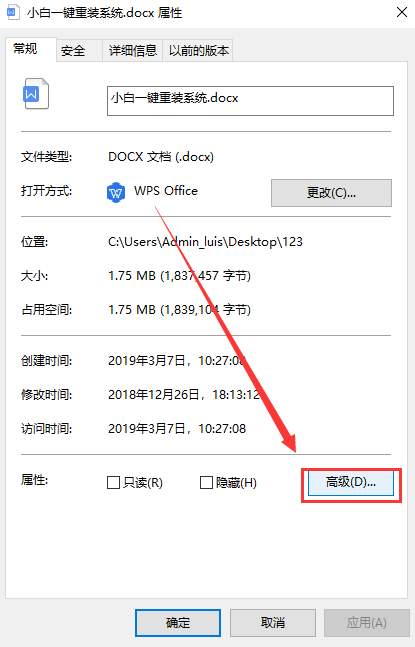
文件电脑图解2
3、勾选“加密内容以便保护数据”的复选框,点击确定
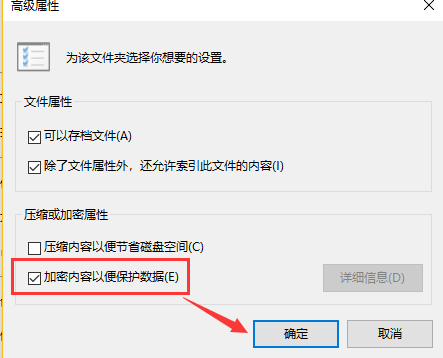
文件电脑图解3
4、回到属性窗口,点击“确定”。

win10文件锁电脑图解4
5、出现提示,有两种加密方式,根据自己的需要进行选择。小编这里选择只加密文件,点击确定
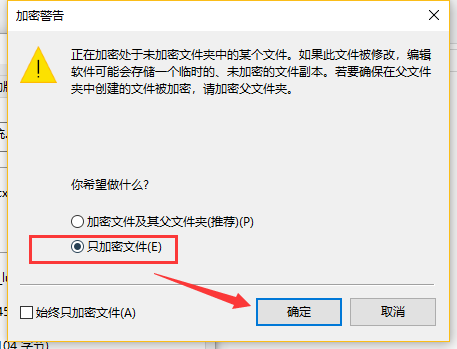
win10加密文件电脑图解5
6、这时候我们就会看到文件已经加密了

win10文件锁电脑图解6